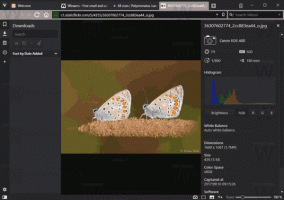Kaip pridėti paleisti arba modifikuoti kontekstinį meniu PS1 failams
Štai kaip pridėti Vykdyti arba modifikuoti kontekstinis meniu PS1 failams sistemoje Windows 10, kuris leis greitai paleisti ir redaguoti. Tiesiog dešiniuoju pelės mygtuku spustelėkite PS1 failą ir pasirinkite vieną iš parinkčių, kad paleistumėte jį naudodami „PowerShell“ arba „PowerShell 7“, paleiskite jį padidintą naudodami pageidaujamą scenarijų kalbos versiją ir dar daugiau.
Skelbimas
„PowerShell“ yra komandų eilutės procesorius ir scenarijų kalba, skirta pažengusiems vartotojams. Jame yra daugybė parinkčių, įskaitant įtaisytąsias cmdlet, skirtas beveik viskam „Windows“, galimybė kurti savo funkcijas ir modulius. Be to, „PowerShell“ galima išplėsti .NET klasėmis, įvyniokliais ir funkcijomis, o tai tiesiog įspūdinga. Kai išmoksite „PowerShell“, tai leis jums pakelti savo automatizavimo įgūdžius iki anksčiau nepasiekiamų aukštumų.
Kaskadinis kontekstinis meniu, kurį ketiname pridėti, pateiks šias komandas į PS1 failo dešiniuoju pelės mygtuku spustelėkite meniu.
- Paleiskite su PowerShell
- Vykdykite naudodami „PowerShell“ kaip administratorių
- Paleiskite su PowerShell 7
- Vykdykite naudodami „PowerShell 7“ kaip administratorių
- Atidaryti PowerShell ISE
- Atidaryti PowerShell ISE kaip administratorius
- Atidaryti naudojant PowerShell ISE (x86)
- Atidaryti PowerShell ISE (x86) kaip administratorius
- Atidarykite „Notepad“.
- Atidarykite „Notepad“ kaip administratorius
Žiūrėkite toliau pateiktą ekrano kopiją.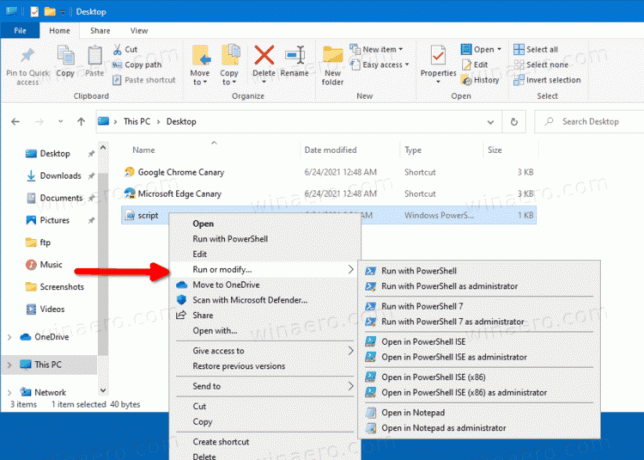
Šis įrašas parodys, kaip pridėti arba pašalinti „PowerShell“ pakopinį meniu PS1 failams sistemoje „Windows 10“. Norėdami jį pridėti arba pašalinti, atlikite toliau nurodytus veiksmus.
Pridėti paleisti arba modifikuoti kontekstinį meniu PS1 failams
- parsisiųsti šis ZIP archyvas.
- Ištraukite jį į bet kurį pasirinktą aplanką.
- Dukart spustelėkite failą 01_Add Run to Modify Cascading Context Menu for Ps1 files.reg norėdami jį sujungti ir pridėti meniu.
- Jei turite PowerShell 7 įdiegtas ir norite jį įtraukti į tą patį meniu, dukart spustelėkite 02_Pridėti PowerShell 7 įrašus.reg. Anuliavimo pakeitimas yra
03_Pašalinti PowerShell 7 įrašus.reg. - Galiausiai, jei norite, kad meniu būtų rodomas tik tada, kai Shift + dešiniuoju pelės mygtuku spustelėkite PS1 failą, pritaikykite 04_Rodyti PowerShell kaskadinį kontekstinį meniu su Shift klavišu.reg failą. Anuliavimo failas yra 05_Show PowerShell Cascading Context Menu normaliai.reg.
Su tavimi baigta. Pakeitimai pradeda veikti akimirksniu.
Tačiau jei nesate patenkinti ką tik pridėtu meniu, ZIP archyve yra anuliavimo failas. Turite dukart spustelėti Pašalinti PowerShell Cascading Context Menu.reg failą, kad iš karto jį pašalintumėte.
Viskas.